Kuidas oma arvutit Windows 7 kasutusea lõppemiseks ette valmistada

Microsoft teatas, et jaanuar 2020 tähistab Windows 7 eluea lõppu, mis tähendab, et toote ametlik tugi enam ei toimi.
Keela hoiatus, mis ütleb " Kirjastaja ei õnnestunud kindlaks teha ", kui teil tekib teatud failid Microsoft Windows.
Märkus. See õpetus kehtib ainult Windowsi versioonide jaoks, mis sisaldavad rühmapoliitika redaktorit (nt Windows 10 Professional).
Hoidke all Windowsi klahvi , seejärel vajutage " R ", et avada dialoogiboks Run.
Tippige " gpedit.msc ", seejärel valige " OK ".
Avage " Kasutaja konfiguratsioon " > " Haldusmallid " > " Windowsi komponendid " > " Manuste haldur ".
Avage seade „ Mõõduka riskiga failitüüpide kaasamise loend ”.
Seadke poliitika väärtuseks " Lubatud ", seejärel lisage " *.exe; " või mis tahes faililaiendit, mida te kasutate, kasti " Määrake kõrge riskiga laiendid ".
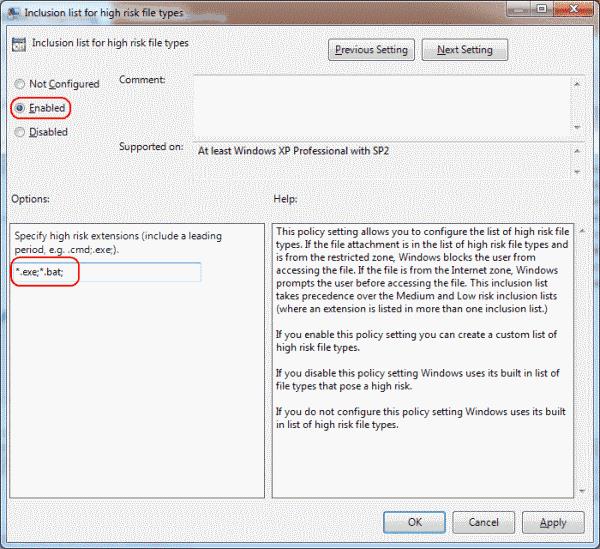
Hoidke all Windowsi klahvi , seejärel vajutage " R ", et avada dialoogiboks Run.
Tippige " regedit ", seejärel valige " OK ".
Liikuge järgmisele:
Otsige paremalt poolt kirjet " LowRiskFileTypes ". Kui seda pole, peate selle looma. Selleks paremklõpsake " Failisüsteem " ja valige " Uus " > " Stringi väärtus ". Andke väärtusele nimi " LowRiskFileTypes ". Kui olete lõpetanud, vajutage sisestusklahvi .
Paremklõpsake kirjet " LowRiskFileTypes " ja klõpsake nuppu " Muuda ".
Muutke väärtust, lisades faililaiendid koos punktidega, eraldatud semikooloniga. .bat;.exe lisab pakett- ja käivitatavad failid.
See peaks keelama selle failitüübi puhul tulevikus teadete „ Avaldajat ei saanud kinnitada” kuvamise.
Microsoft teatas, et jaanuar 2020 tähistab Windows 7 eluea lõppu, mis tähendab, et toote ametlik tugi enam ei toimi.
Lubage või keelake numlock käivitamisel, muutes Microsoft Windowsi registrit.
Kuidas lubada suvand Run as..., kui paremklõpsate Microsoft Windowsi ikoonil.
Kuidas lubada Microsoft Windowsis NET Send käske ja panna need tööle.
Lahendage Microsoft Windowsis seadme installimisel levinud probleem.
Näitame teile juhiseid vea 0x80004005 lahendamiseks ZIP-failide ekstraktimisel Windowsi arvutisse.
Lülitage Microsoft Windowsi kettaruumi vähesuse kontrollimine välja järgmiste sammudega.
Paroolid on hea viis privaatsuse kaitsmiseks, kuid unustavatele inimestele võivad need olla probleemiks. Windows 7 sisselogimisparooli unustamine võib olla hirmutav, kuid ärge muretsege. Kasutage seda õpetust oma Windows 7 parooli lähtestamiseks.
Lahendage probleemid, mis tulenevad teie veebibrauseri ei loo teatud veebisaitidega ühendust.
Keelake Apple'i tarkvaravärskendus ja takistage selle ilmumist oma Windowsi arvutis.
Abi, kui leiate, et teie Microsoft Windowsi arvutiekraan on tagurpidi pööratud.
Laadige alla Microsoft ORCA MSI utiliit, kui soovite redigeerida Microsofti tarkvara installifailide sisu.
Lubage või keelake eellaadimise (ülilaadimise) funktsioon operatsioonisüsteemides Microsoft Windows 10, 8 ja 7.
Lahendage probleem, mille korral Microsoft Windows ei lase teil printerile teatud nime määrata, kuna see tuvastab, et see on juba olemas.
Administraatori konto lubamine või keelamine Microsoft Windows 10 sisselogimiskuval.
Lahendage probleem, mille puhul kuvatakse Microsoft Windowsis käsu ATTRIB käivitamisel teade juurdepääs keelatud.
Mõnikord unustate oma Windows 7 parooli ja peate selle seadmesse sisselogimiseks lähtestama. Hea uudis on see, et selle tegemine on üsna mugav. Olemas on funktsioon, mis muudab parooli lähtestamise lihtsaks.
Kuidas teisaldada ekraaniväline aken tagasi Microsoft Windowsi vaatesse.
UAC sätete muutmine opsüsteemides Microsoft Windows 10, 8 ja 7.
Windows 7 kasutusea lõpu tugi lõpeb 14. jaanuaril 2020 – vähem kui aasta pärast. Enamik Windows 7 äri-, ettevõtte- ja hariduskliente töötab juba Windows 10-le ülemineku nimel. Reaalsus on aga see, et mõne äri- ja haridusorganisatsiooni jaoks on hädavajalik saada laiendatud tugi
Kui teie Windows 10 explorer ei tööta, oleme teid kaitsnud. Lugege ajaveebi, et leida lahendus, kui failiuurija ei tööta.
Kuidas värskendada draivereid Windows 11-s probleemide lahendamiseks ja seadmete ühilduvuse tagamiseks.
File Explorer on Windows 10 põhifunktsioon, mis võimaldab hõlpsasti leida ja hallata faile. Õppige, kuidas konfigureerida File Explorer avama "Seda arvutit" alates arvuti käivitamisest.
Kuidas kasutada Windows 11 otsingut tõhusalt ja kiiresti. Hanki kasulikud näpunäited ja parimad praktikad Windows 11 otsingufunktsiooni jaoks.
Iga arvutiga ühendatud seadet ja selle sees olevaid komponente haldavad seadmedraiverid. Draiverite värskendamine Windows 10-s on oluline mitmesuguste probleemide vältimiseks.
Kas näete File Explorer ei reageeri veateadet? Siit leiate tõhusad lahendused, et lahendada Windows 10 mittetöötava File Exploreri probleem.
Kuidas saada Windows 10-s abi - leidke parimad lahendused pea iga küsimusele, mis teil Microsoft Windows 10 kohta on.
Failiuurija ei reageeri tõrge Windows 10-s. File Explorer või Windows Exploreri protsess ei tööta operatsioonisüsteemis Windows 10. Hangi uued lahendused.
Uuri, kuidas tuua tagasi "Minu arvuti" ikoon Windows 11-s ja avada see lihtsalt, et pääseda oma failidele ja seadetele.
Kas te ei saa Windows 11 arvutis faile ja kaustu avada? Siit leiate teavet selle kohta, kuidas parandada, et Explorer.exe ei laadita käivitamisel ja tööle naasta.




























